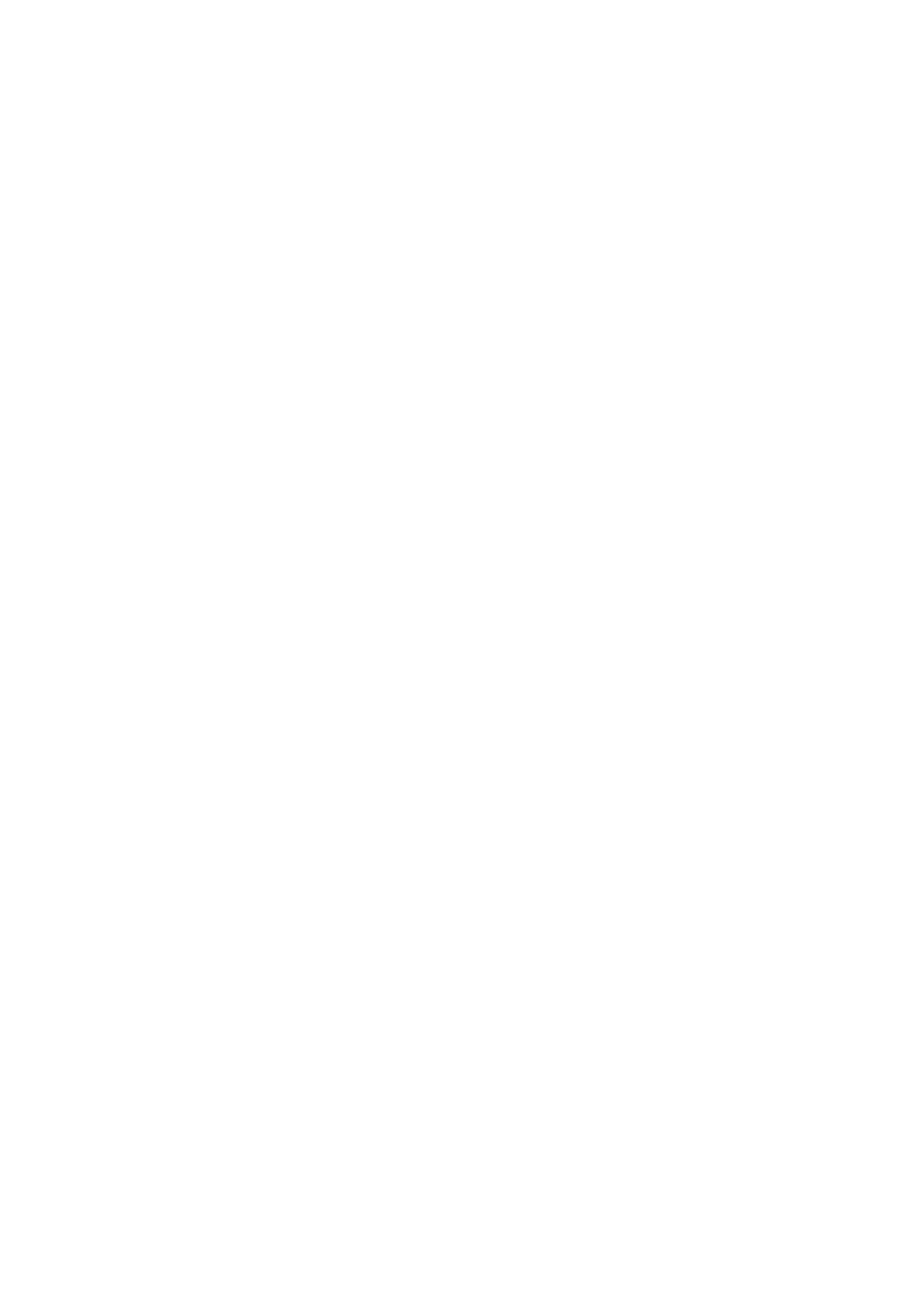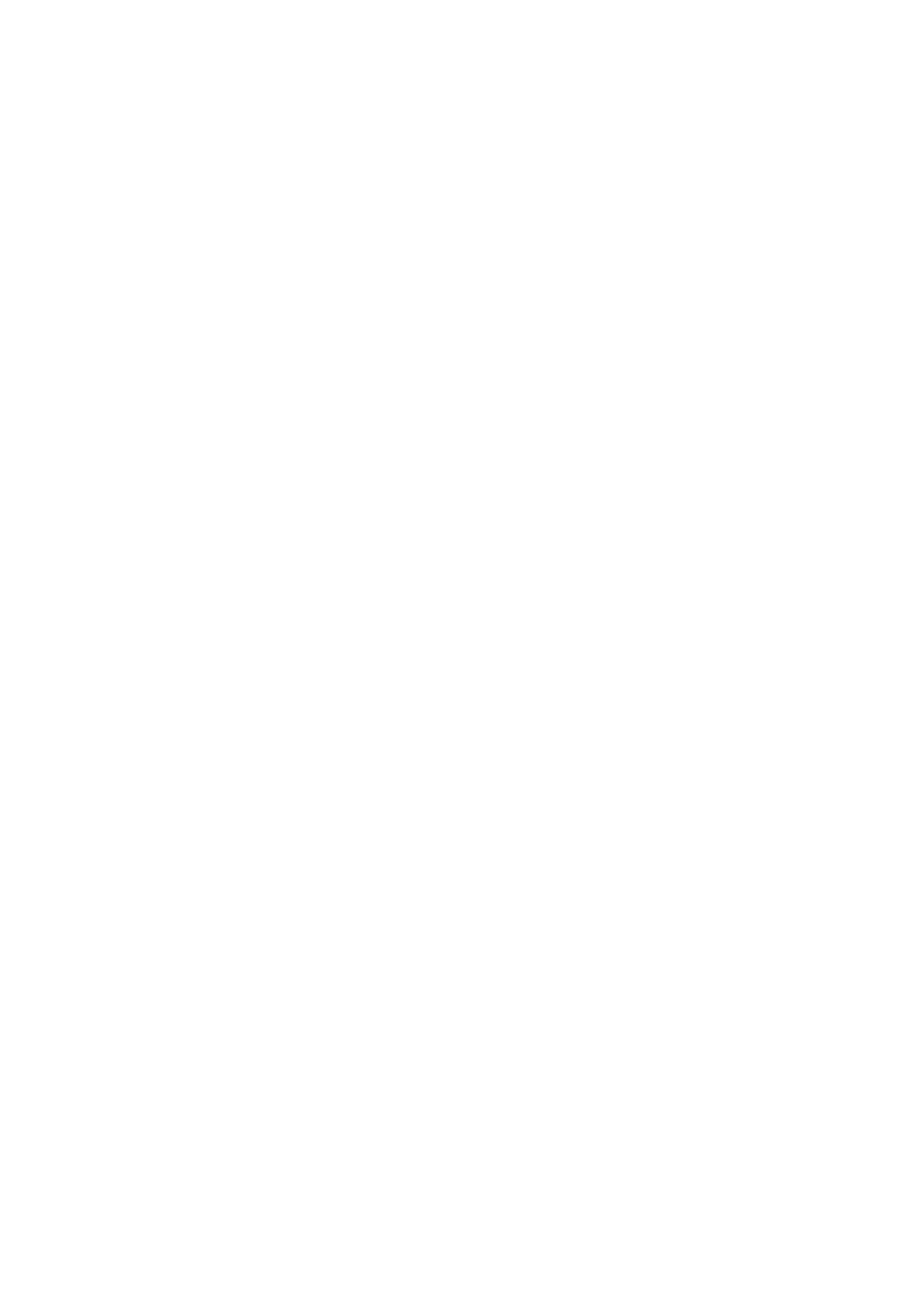
12
Tenga la precaución de observar la reverberancia del recinto.
La reverberación no es ni buena ni mala en si misma, pero frecuentemente puede ser inapropiada.
Algunos instrumentos se verán beneficiados al ser grabados en un espacio acústico reverberante,
otros no. Una acústica “muerta” generalmente es mucho mejor que una acústica “viva” debido
a que la reverberación puede ser agregada electrónicamente en el proceso de grabación pero la
reverberación del recinto no puede ser quitada en una grabación.
NO sople en el micrófono para probarlo! En su lugar, golpee o rasque la grilla suavemente.
EXPERIMENTE con la ubicación del micrófono. Recuerde que usted no solamente grabará voces
o instrumentos. El efecto alcanzado por la ubicación del micrófono con respecto a la voz o al
instrumento también se verá afectado por la acústica del recinto. Al mover el micrófono y probar
grabaciones a diferentes distancias y ángulos de la fuente producirá diferentes resultados sonoros,
algunos de los cuales serán mejores que otros.
UTILICE el micrófono CM25 para tomar un amplificador de guitarra si desea incluir el aporte del
sonido que produce. Pero tenga en cuenta que se pueden producir niveles de sonido muy altos
muy cerca del altavoz y si necesita un volumen alto, puede obtener un mejor resultado colocando
el micrófono lejos del amplificador. Además, tenga en cuenta también que conseguirá un sonido
sutilmente diferente si apunta el micrófono al centro del cono del altavoz en comparación con los
bordes.
NO OLVIDE que un micrófono es absolutamente implacable. No solo tomará lo que está tratando
de grabar, también tomará cualquier otra fuente de sonido en el recinto como un reloj, aire
acondicionado, calefacción o el crujido de una silla. Es cómo cuando se toman esas fotos de un
hermoso paisaje en las vacaciones y luego cuando observamos las imágenes, en la parte posterior
de las mismas se ven cables de alimentación eléctrica cruzando justo por detrás.
Ocurre lo mismo con la grabación. Usted podría no notar sonidos extraños en el momento, pero
el micrófono si lo hará, y podrá escucharlos en la grabación. Para eliminar cualquier ruido no
deseado de baja frecuencia es recomendable activar el filtro pasa altos (HPF) en el canal de la
aplicación DAW que está utilizando.
Usando monitorización directa
Usted escuchará con frecuencia el término “latencia” utilizado en relación a los sistemas de audio
digital. En el caso de la aplicación de grabación DAW sencilla descrita anteriormente, la latencia
será el tiempo que toma a las señales de entrada pasar a través de su computadora y software de
audio. La latencia puede ser un problema para un artista que desea grabar mientras monitoriza
sus señales de entrada.
Scarlett 2i2 está equipada con una opción “Direct Monitoring” (Monitorización directa) para superar
este problema. Al configurar el interruptor DIRECT MONITOR del panel frontal en la posición ON
enrutará sus señales de entrada directamente a las salidas de línea principales y a las salidas
de auriculares de Scarlett 2i2. Esto le permite a usted escucharse con cero latencia - es decir, de
manera efectiva en “tiempo real” - junto con la reproducción desde la computadora.
Las señales de entrada a la computadora no se verán afectadas en modo alguno por este ajuste.
Si el control DIRECT MONITOR se encuentra en la posición ON, asegúrese de que la aplicación
DAW no esté configurada para enrutar sus entradas (lo que está actualmente grabando) a las
salidas.
Si es así, se escuchará usted mismo “doblemente” con una señal audible demorada como eco.